 |
|
|
| |
名片设计 CorelDRAW Illustrator AuotoCAD Painter 其他软件 Photoshop Fireworks Flash |
|
我们来做个自己心里的牛仔形象吧。这次主要是学习怎样运用PS的路径工具。  分析了人物的五官的大感觉都。就开始。新建一个图层。将低层为黑色。  用路径工具 画出头的大轮廓。  做牛仔帽,为了方便,用了两个图层。 也是在路径把帽子的轮廓描绘出来。 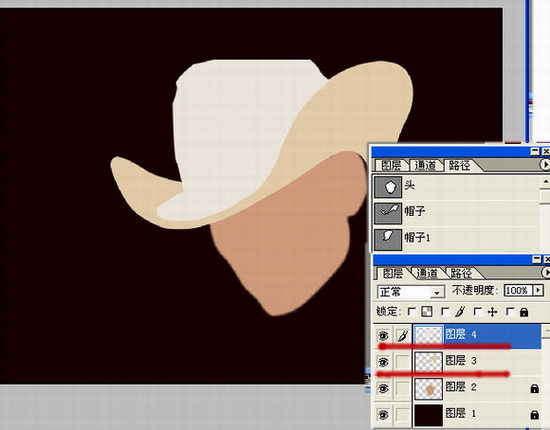 衣服和脖子新建一层。再用路径工具画出脖子和衣服的轮廓。  把个色块出来后,开始画五官,同样的创建新的路径,命名为“鼻子”。 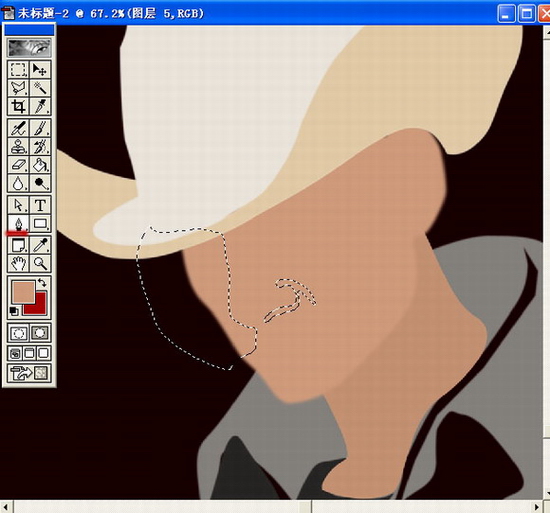 选中鼻子,右键点 “建立选区”(羽化值为0),用加深工具把鼻子的明暗面分开。压力度为15左右。  再创建新路径,画出嘴巴。方式相同,用加深工具涂抹。 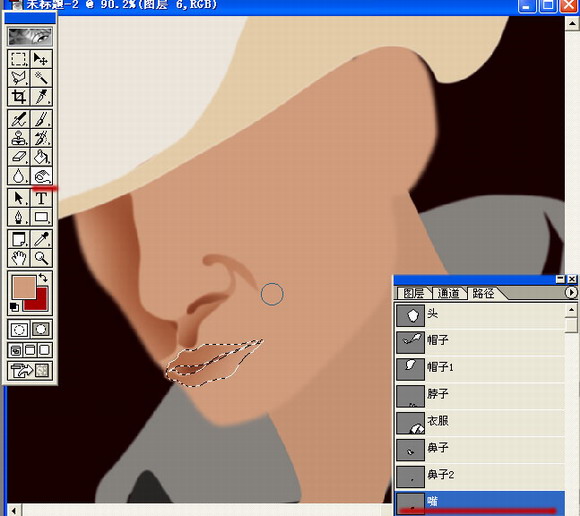 创建新路径,命名为”右眼“。/画右眼睛。右检选择“建立选区” 选择路径,涂抹眼眶完成后,反选再涂抹外眼眶。 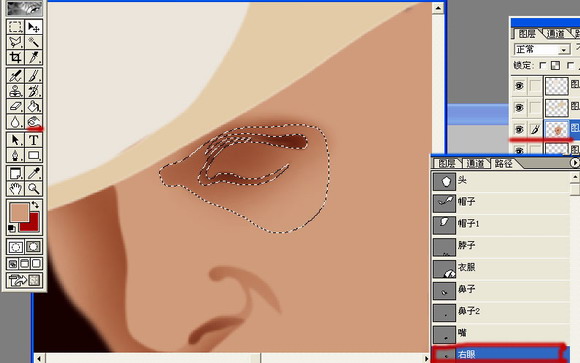 再创建路径,画左眼。注重,这只是第一遍,不要涂抹过深。后来我们要反复刻画的。 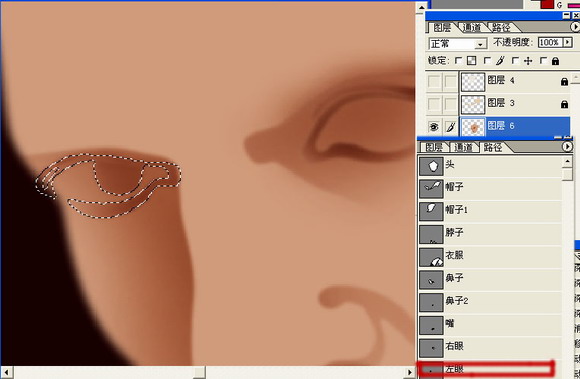 加大压力值到20,把帽子,衣服的 大概明暗也分出来。  细致刻画五官。我喜欢先从眼睛开始。选择小的加深笔触 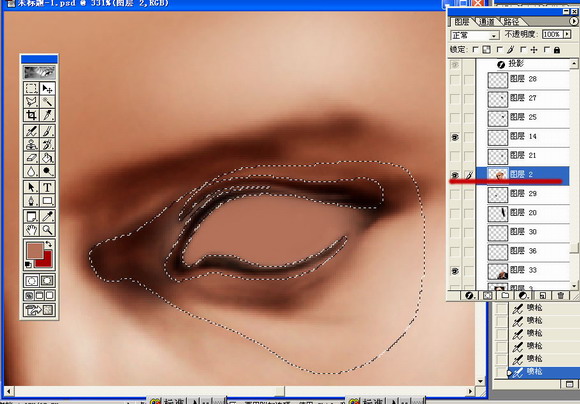 眼球部分 也是用路径画出来,利用加深,减淡工具。 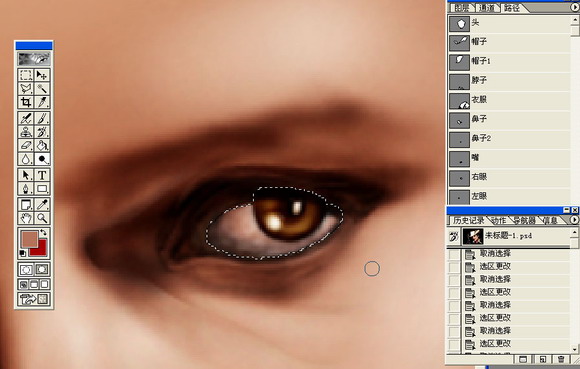 迷迷糊糊的画出眼睛里面的血丝。适当用喷比点出眼睛的亮光 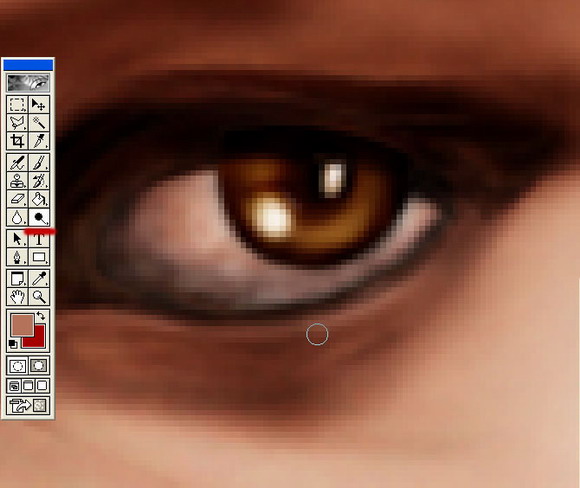 左眼的原理相同,因为在背光面,相对较暗。  这个牛仔上嘴皮异常的薄。很性感。  用 减淡,加深工具 整体的 把脸部的明暗对比,过度,和亮部的高光调整一下。 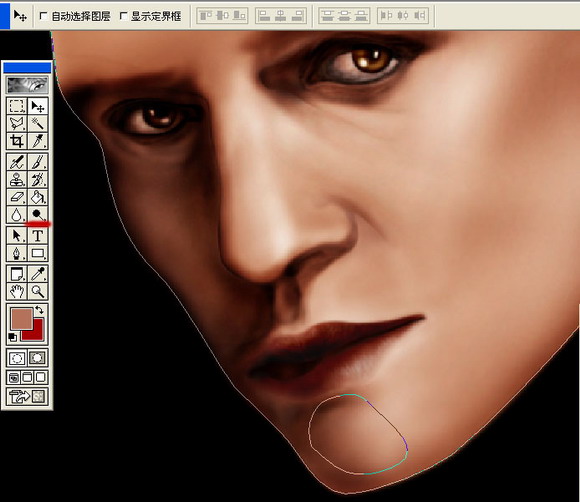 下面来画眉毛。。。新建立一个图层。 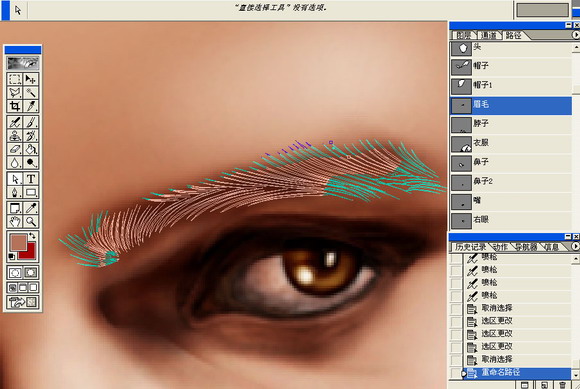 注重,这里要 右键选择 填充路径。  用黑色填充  用减谈工具 吐出头发的 高光。和立体感。再加上投影效果。 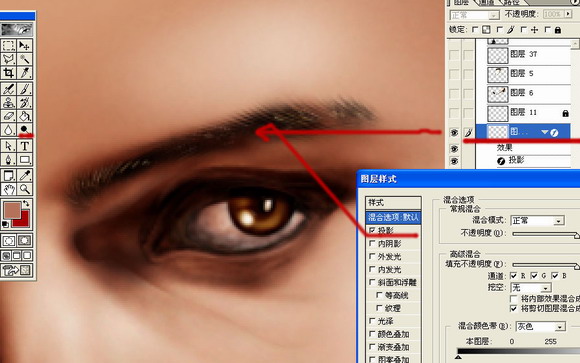 创建新路径画耳朵。  我们头发是将耳端上方盖住的。。。为节约时间,不细做耳端。头发的制作,我是用插件笔触画的。 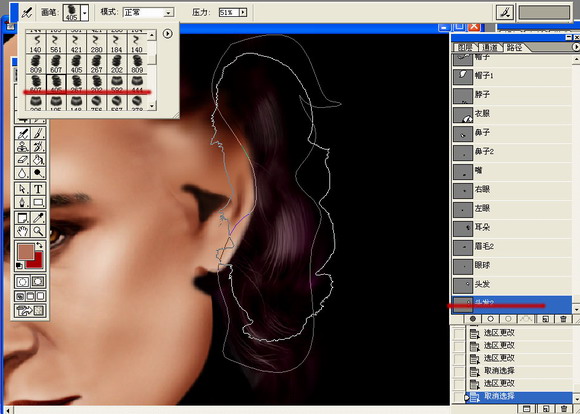 头发的画发是,先建新层。用路径勾出头发所在位子的大概轮廓。 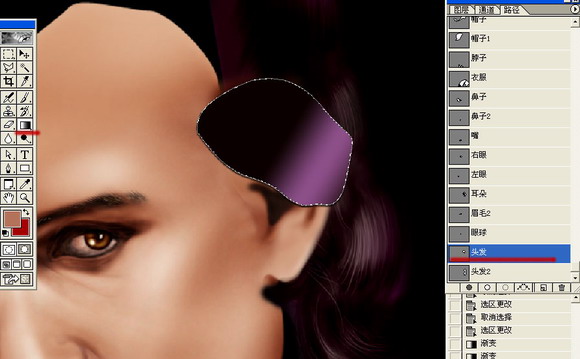 再新建一层,用头发插件笔触 画出头发。这样头发就有明暗光泽了。檫去多余的渐变色。觉得效果满足了,就将两图层合并一下。(每块头发都要分2个图层,下层是渐变色,上层是笔触效果。) 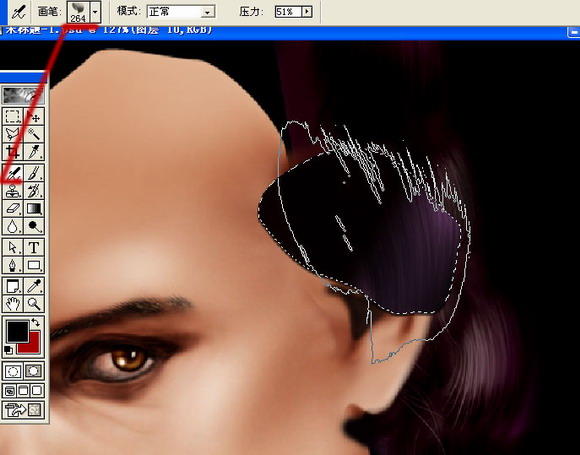 每组头发做好后都用一层。 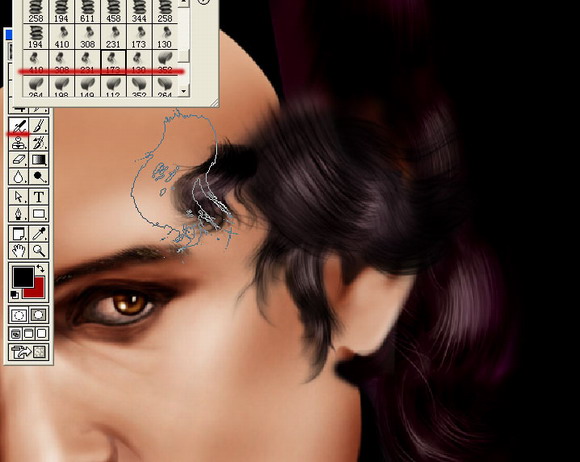 头顶的头发也不画了,他帽子盖着。 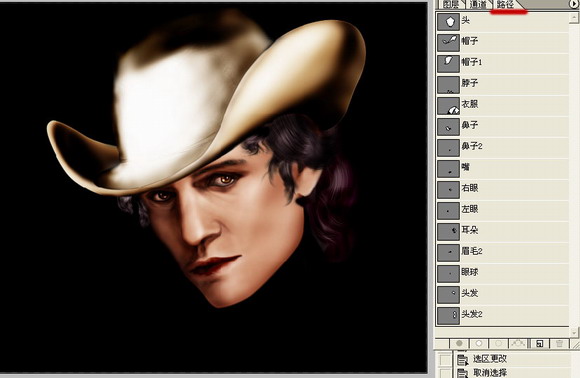 为了让他更性感点,加个小胡子。  最后给牛仔画~带毛领的甲克。先加 杂斑 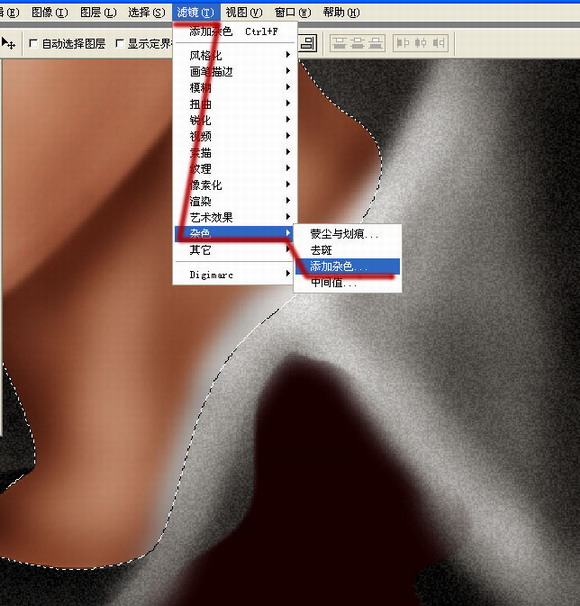 运用 加深减淡工具,和涂抹工具。 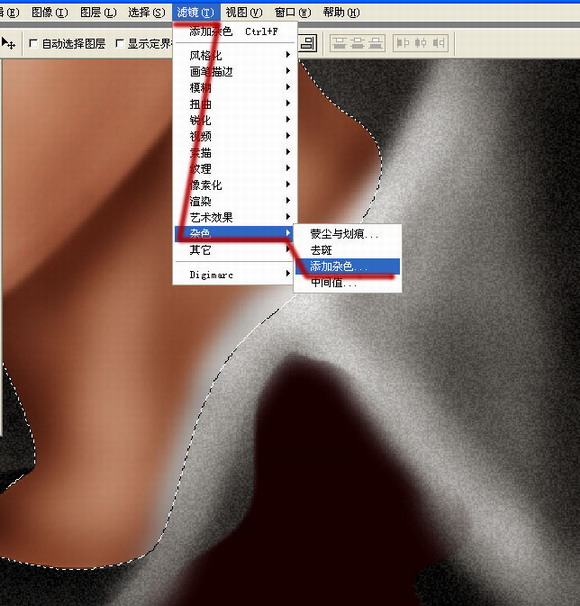 将涂抹工具的笔触调为喷溅笔触。动态笔刷的 大小压力 调为60。  大体效果出来了 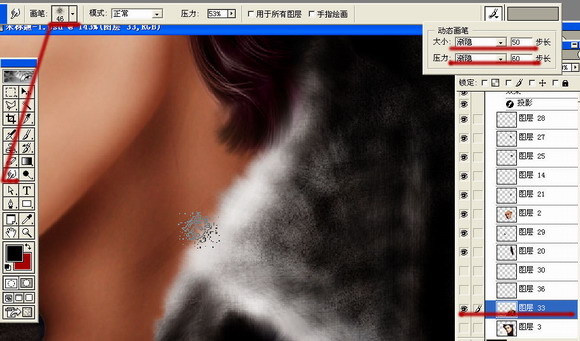 小细节不能漏掉。 加个衣服的拉链。 用减淡加深工具先画好一个,再复制就可以了。比较简朴。 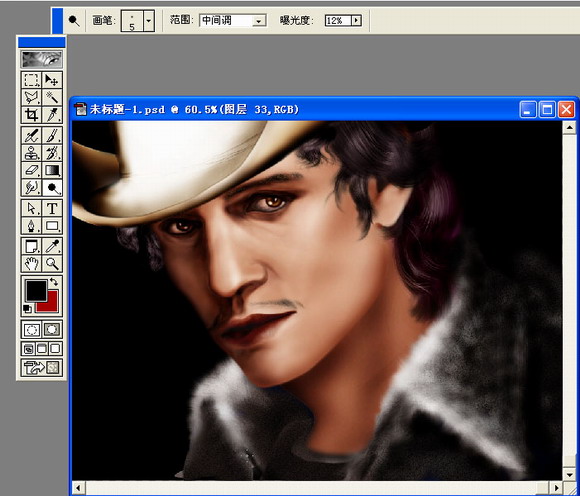 最后,再整体调节一下 整体色调。帽子上加些灰土,烧焦,旧化等细节。 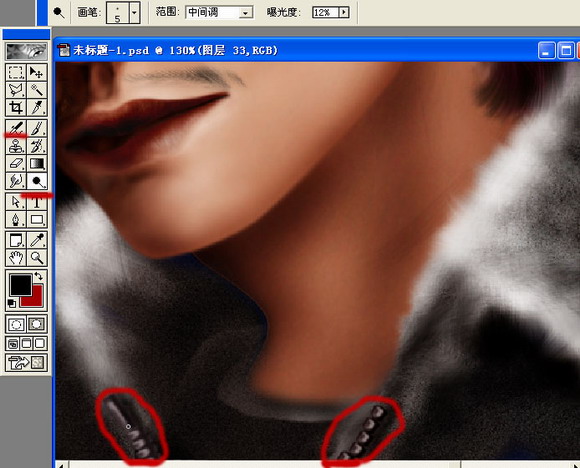 最后,再整体调节一下 整体色调。帽子上加些灰土,烧焦,旧化等细节。  最后完成图:  
返回类别: Photoshop教程 上一教程: PHOTOSHOP的极品滤镜KPT5.0(一)KPT5的基础知识 下一教程: Photoshop鼠绘法拉利 您可以阅读与"用PhotoShop来手绘西部牛仔"相关的教程: · PhotoShop绘制西部牛仔 · Photoshop把美女照片转仿手绘效果 · Photoshop照片转手绘具体流程 · Photoshop鼠标手绘:打造阳光清纯美少女 · Photoshop手绘温馨烛光 |
| 快精灵印艺坊 版权所有 |
首页 |
||